|
|||||
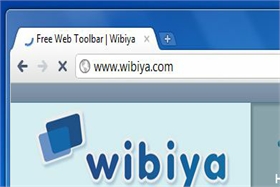
Najprej pojdimo na spletno stran http://www.wibiya.com.
|
|||||
|
|||||
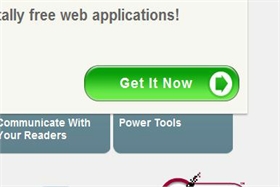
Kliknimo na gumb Get it now!
|
|||||
|
|||||
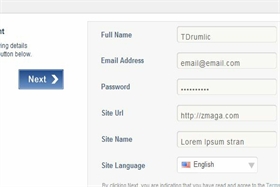
Vpišimo podatke za ustvarjanje novega računa in kliknimo Next.
|
|||||
|
|||||
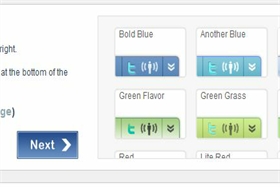
Izberemo stil naše orodne vrstice in kliknemo Next.
Jaz sem izbral stil Google Blue.
|
|||||
|
|
|
|||||
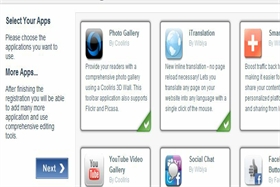
Izberemo aplikacije, katere želimo imeti na naši orodni vrstici.
|
|||||
|
|||||
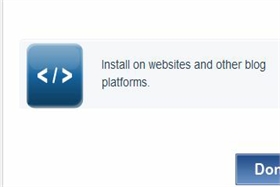
Izberemo spodnji gumb (glej sliko) ...
|
|||||
|
|||||

... in prekopiramo (CTRL+C) kodo ali kliknemo na gumb Copy to Clipboard.
|
|||||
|
|||||
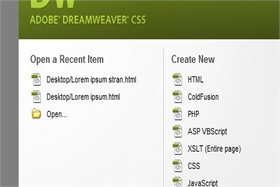
Zaženemo Adobe Dreamweawer in odpremo ali ustvarimo nov HTML dokument.
|
|||||
|
|||||
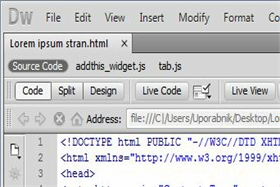
Preklopimo na pogled kode.
|
|||||
|
|||||
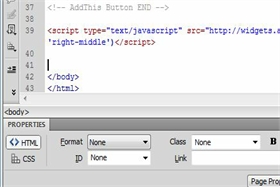
Pojdimo na spodnjo stran kode in pred značko </body> ustvarimo novo vrstico ...
|
|||||
|
|||||
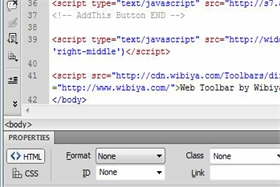
... in prilepimo kodo, ki smo jo dobili v 7. koraku.
Nato še shranite dokument in rezultat lahko že pogledate v vašem internetnem brskalniku.
|
|||||
|
|||||
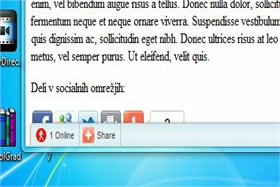
Še pogled na mojo orodno vrstico.
|
|||||


